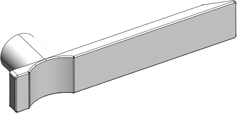

1-1.まず既存コマンドでフィレットを作成してみる。接線連続なのでフィレットの始まり部分が凹んだように見える
 |
 |
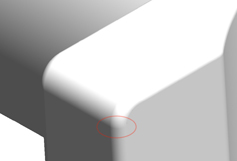

1-2.
 |
 |
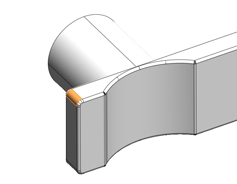

2-1.作成したフィレット面を削除して曲率連続の曲面に置き換えてみる。断面形状を見ると、平面の曲率を保つため、とがった形状になる
 |
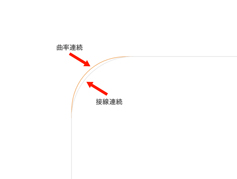

2-2.(クリックで拡大)
 |
|
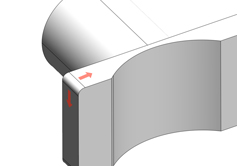

3.1で作成したフィレットに近づけたいので、始まりの境界を外側に変更する
 |
|
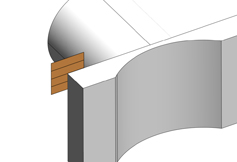

4.変更方法としてフィレットを作成する前のエッジに対して直交する平面を作成する
 |
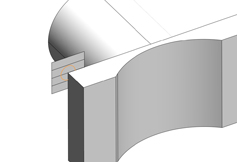

5.平面部にエッジを中心とした円を作成する
 |
|
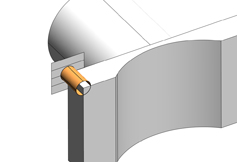

6-エッジをガイド曲線、円を断面としたパイプ形状を作成する
 |
|
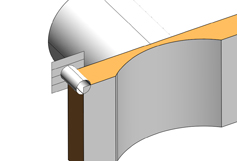

7-1.パイプ面を境界として平面をトリムする
 |
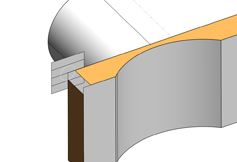

7-2.
 |
|
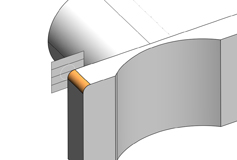

8-新たに曲率連続で作成する
 |
|


9.他の部分も同様に作成
 |


10.ソフトによってはフィレットコマンドに曲率連続で作成可能なものもあるが、基本的にないという想定で行った。モデリング上、面取り作業は後工程になることが多く、時間の関係上コマンドで早めに済ませたいと思うところだ。しかし手に取ったり目にすることが多い形状の場合などには、全体の印象を左右しかねないので、曲面の連続性に気を使って作成するときれいな形状になる
 |
|
|
|
|
|
|

